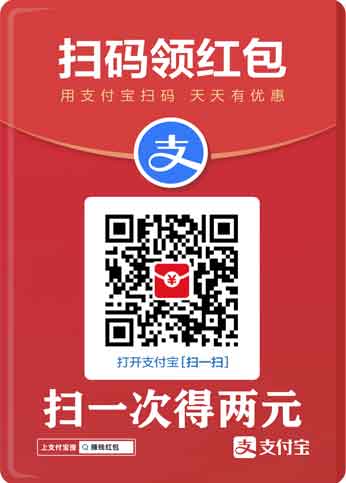php小编子墨wps2019设置界面的经过介绍:wps2019作为一款功能强大的办公软件,设置界面的设计十分重要。在wps2019中,设置界面的设计经过精心打磨,用户可以轻松找到所需功能,便捷进行个性化设置,提高工作效率。从个性化主题到文档格式设置,wps2019的设置界面涵盖了各种功能,让用户能够根据自己的需求进行调整,享受更流畅的办公体验。
1、首先,打开要编辑的文档,拉动右下角的滑块,就可以快速缩小或放大视图界面。
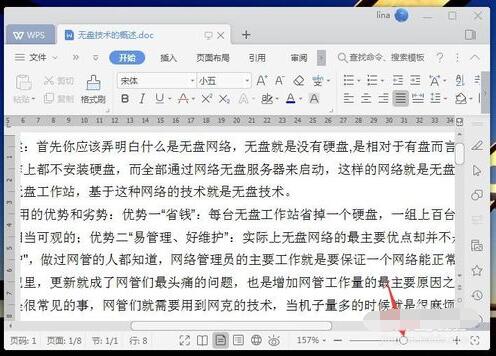
2、点击右下角的减号也可以缩小界面,点击加号可以快速放大界面。点击最右侧的最佳显示比例,可以自动识别窗口大小而快速缩放到适应的尺寸。
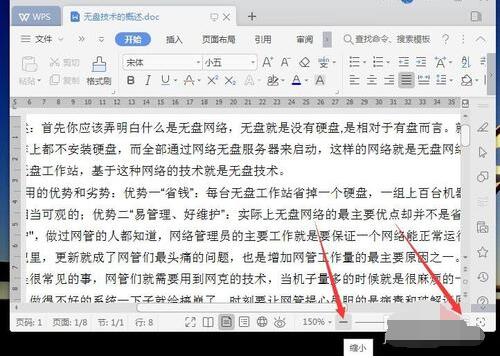
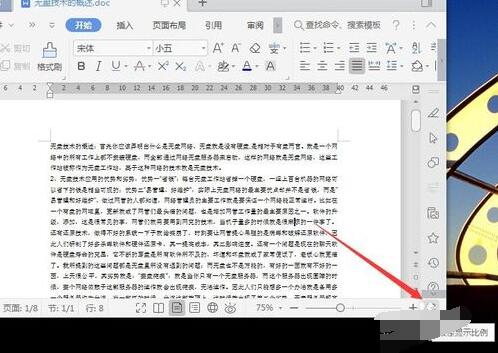
3、在右下角的百分比数字处点击,弹出显示比例供选择。可以方便的选择需要的比例或输入比例。
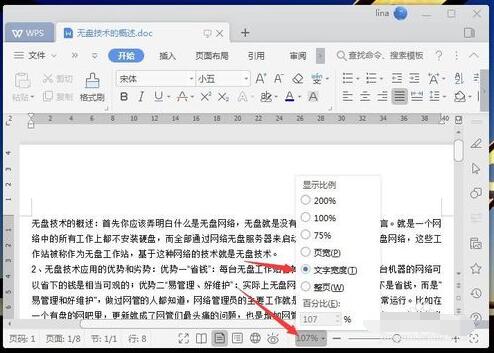
4、点击右下角的眼睛按钮,可以启动护眼模式,工作区展现淡青色。
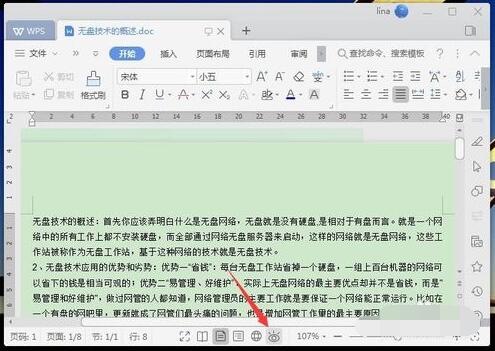
5、点击底部中间的地球状按钮,可快速切换到Web版式的视图界面。点击大纲按钮,可快速切换到大纲的视图界面。
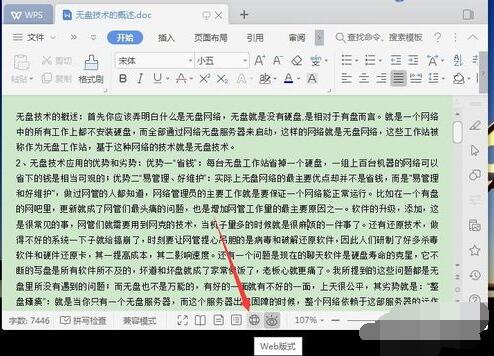
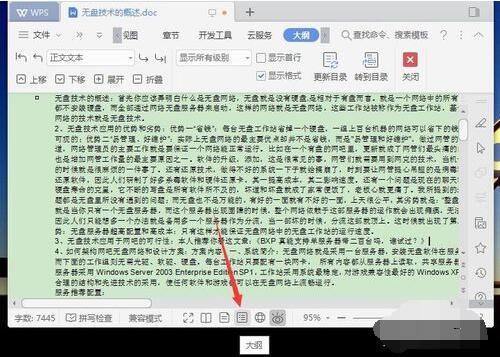
6、点击页面视图按钮,则立刻切换到页面状态。点击阅读版式按钮,界面就呈现出方便阅读的状态,文档左右出现翻动页面按钮。
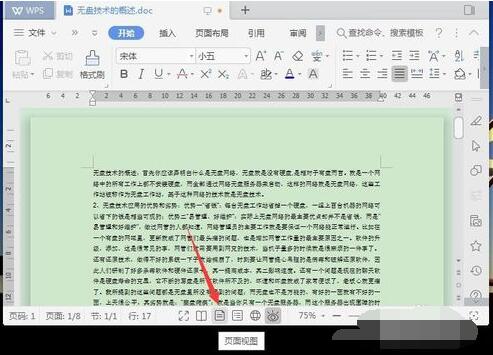
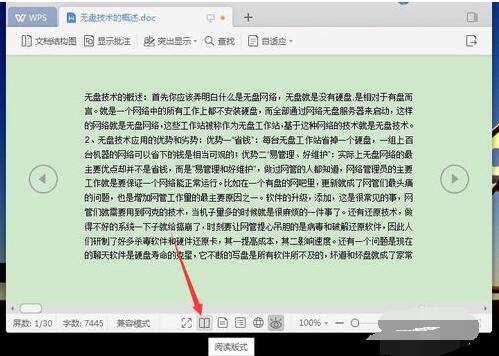
7、点击全屏显示按钮,则铺满整个屏幕区域。在右上角点击退出即可退出全屏界面。
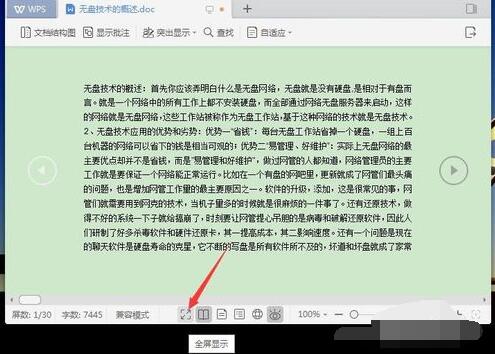
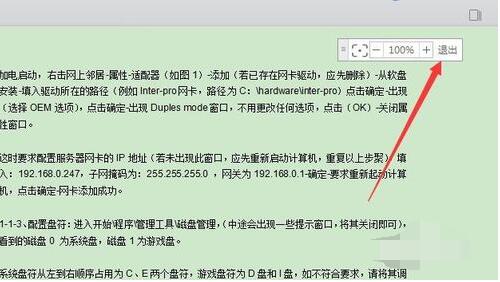
以上就是WPS2019设置视图界面的过程介绍的详细内容,更多请关注php中文网其它相关文章!
最近发表
- Win10预览版19041官方ISO镜像发布下载 更新内容已知问题汇总_windows10_Windows系列_操作系统_
- Win10 KB4532693又曝故障:导致设备无法开机(附卸载方法)_windows10_Windows系列_操作系统_
- Win10累计更新补丁KB4532693导致开始菜单和桌面重置问题(附修复方法)_windows10_Windows系列_操作系统_
- Win10版本2004文件资源管理器搜索性能变快_windows10_Windows系列_操作系统_
- Win10无法启动WLAN连接出现错误1747的原因以及解决方法_windows10_Windows系列_操作系统_
- Win10 KB4541335 部分用户遭遇系统蓝屏/性能下降问题_windows10_Windows系列_操作系统_
- win10同时使用鼠标和触摸板怎么设置?_windows10_Windows系列_操作系统_
- Win10 19592快速预览版怎么手动更新?_windows10_Windows系列_操作系统_
- Win10 1607发布非安全累积更新KB4541329(附补丁+更新介绍)_windows10_Windows系列_操作系统_
- Win10非安全累积更新补丁KB4541331修复了升级期间的蓝屏错误(附下载)_windows10_Windows系列_操作系统_
- Win10版本2004可选功能公布:画图、记事本...可卸载或是禁用_windows10_Windows系列_操作系统_
- Win10/7系统显卡驱动无法安装提示Nvidia安装程序失败怎么解决?_windows10_Windows系列_操作系统_
- Win10怎么修改注册表来优化对CPU超线程技术的调度问题_windows10_Windows系列_操作系统_
- Win10快速预览版19603怎么手动更新升级?_windows10_Windows系列_操作系统_
- Win10遇到U盘中删除提示你需要提供管理员权限才能删除此文件怎么解决?_windows10_Windows系列_操作系统_
- Win10系统窗口移动到屏幕边缘时自动排列窗口怎么取消?_windows10_Windows系列_操作系统_
- Win10开机无限提示你的电脑将在一分钟后自动重启怎么解决?_windows10_Windows系列_操作系统_
- Win10快速预览版19603更新推送:设置中添加“新增功能”页面_windows10_Windows系列_操作系统_
- Win10更新显卡驱动后无法开机进入系统怎么办?_windows10_Windows系列_操作系统_
- Win10 2020年五月更新推送最后一个测试版 正式版即将到来_windows10_Windows系列_操作系统_
- Win10提示此NVIDIA驱动程序与此Windows版本不兼容怎么解决?_windows10_Windows系列_操作系统_
- Win10怎么关闭安全性与维护通知?_windows10_Windows系列_操作系统_
- Win10打开软件时总是提示是否允许应用对电脑进行更改怎么解决?_windows10_Windows系列_操作系统_
- Win10 2020年4月累计更新补丁汇总_windows10_Windows系列_操作系统_
- win10预览版10056自制中文iso镜像下载地址_windows10_Windows系列_操作系统_
- Win10取消隐藏受保护的系统文件依然找不到hosts文件怎么解决?_windows10_Windows系列_操作系统_
- Win10提示输入错误没有文件扩展.vbs的脚本引擎你怎么解决?_windows10_Windows系列_操作系统_
- Win10正式版怎么把图片打开方式恢复默认照片查看器?_windows10_Windows系列_操作系统_
- Win10系统固态硬盘测速读取速度正常写入速度慢怎么解决?_windows10_Windows系列_操作系统_
- Win10安装steam平台提示steam fatal error报错怎么解决?_windows10_Windows系列_操作系统_
友情链接
-
采集程序
网站源码出售
老域名出售页面
下载
游戏
网站导航
文章
源码下载
软件下载
游戏下载
资料
资源分享
六神
六神
海飞丝
海飞丝
噬元兽
噬元兽
bieha.cn
www.bieha.cn
缪缇(Miuti)内衣
缪缇(Miuti)内衣
dk028.com
www.dk028.com
四川福利
四川福利
bzbl.cn
www.bzbl.cn
mlft.cn
www.mlft.cn
7zz压缩
7zz压缩
91大神
91大神
刘亦菲
刘亦菲
sewai.cn
www.sewai.cn
58同城
58同城
鸭苗
鸭苗
caclrc.cn
rgbbs.cn
heiapp.net
zhfjx.cn
sshfy.cn
sxdgc.cn
28city.cn
www.caclrc.cn
www.rgbbs.cn
www.heiapp.net
www.zhfjx.cn
www.sshfy.cn
www.28city.cn
etc吧
etc吧
abdayah.cn
www.abdayah.cn
ddbdzs.cn
www.ddbdzs.cn
安思尔HyFlex
安思尔HyFlex
studyart.cn
www.studyart.cn
dndf.cn
www.dndf.cn
www.sxdgc.cn
11855.cn
www.11855.cn
11566.cn
www.11566.cn
11355.cn
www.11355.cn
62622.cn
www.62622.cn
cbwq.cn
www.cbwq.cn
www.zrqm.cn
zrqm.cn
rlfm.cn
www.rlfm.cn
www.pbtb.cn
pbtb.cn
knlz.cn
www.knlz.cn
rhwf.cn
www.rhwf.cn
dxfp.cn
www.dxfp.cn
rptb.cn
www.rptb.cn
nzjg.cn
www.nzjg.cn
ygnl.cn
www.ygnl.cn
人心不古
人心不古
rfbc.cn
www.rfbc.cn
rwbs.cn
www.rwbs.cn
img.liuyifei.net
drnu.cn
www.drnu.cn
bwsu.cn
www.bwsu.cn
wyim.cn
www.wyim.cn
dtud.cn
www.dtud.cn
远东运输集团
远东运输集团
中宠兽医联盟
中宠兽医联盟
拉贝洛尔
拉贝洛尔
飞行悍马
飞行悍马
uesese.cn
www.uesese.cn
爱坤
爱坤
02613.cn
www.02613.cn
lymzi.cn
www.lymzi.cn
KTOA
KTOA
73216.cn
www.73216.cn
www.crtwd.cn
crtwd.cn
深圳麦迪逊
深圳麦迪逊
kylkc.cn
www.kylkc.cn
dztmd.cn
www.dztmd.cn
pmhlw.cn
www.pmhlw.cn
gfxtk.cn
www.gfxtk.cn
桃子坪村
桃子坪村
京泊汽模
京泊汽模
sh3.cn
www.sh3.cn
7sh.cn
www.7sh.cn
民生人寿
民生人寿
安华农业保险
安华农业保险
华夏基违规操作举报电话
华夏基违规操作举报电话
金融消费权益保护投诉咨询电话
金融消费权益保护投诉咨询电话
钵钵鸡
钵钵鸡
r515.cn
www.r515.cn
g2050.cn
www.g2050.cn
bbc888.com
www.bbc888.com
博客